Cómo importar logs en ADAudit y consultarlos
Configuración de importación de LOGS
La función Importar registros le permite importar los archivos Evt / Evtx. La opción se encuentra en la pestaña de "Admin". Puede importar el archivo de registro una vez o establecer una programación con la ruta del archivo compartido para una importación periódica de eventos (formato de archivo .evtx es compatible con Windows Vista, 2008 y posterior ). Una vez importado el evento, en la pestaña "Informes" puede seleccionar un " Período personalizado" para el informe correspondiente y ver los informes de auditoría correspondientes. Puede elegir archivar los registros importados periódicamente ingresando el número de días después de los cuales debe ejecutarse el archivo.
Para configurar registros de importación
- Haga clic en "import log Path"
- Clickea en "+" "ruta de importación de registros".
- Seleccione el intervalo de tiempo para la actualización de la ruta de logs:
- Seleccionando 'Once' se ejecutará la búsqueda de eventos inmediatamente.
- Seleccionando 'Hourly, Daily, Weekly' se ejecutará la búsqueda de eventos en la hora programada.
- Introduzca la ubicación de la ruta de registro:
- Si se selecciona 'Una vez': Introduzca la ubicación del archivo de registro Evt / Evtx.(Por ejemplo, c: \ MachineName \ Filename.evtx o \\ MachineName \ ShareFolder \ Filename.evtx)
- Si se selecciona "Cada hora, Diario, Semanal": Introduzca la ruta de acceso del archivo de registro.(Por ejemplo, \\ MachineName \ ShareFolder)
- Haga clic en Guardar.
Ver los registros de Evt / Evtx importados con detalles de duración de los datos de registros y estado actual. Para una importación inmediata, haga click en Ejecutar ahora.
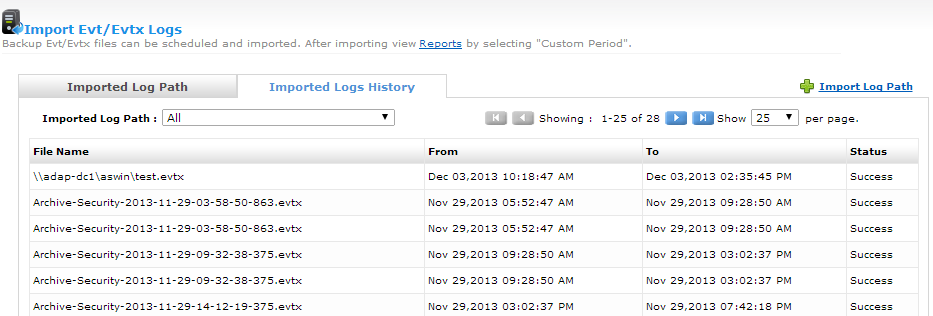
Aquí puede archivar los registros importados periódicamente. Para archivar, introduzca el número de días después de los cuales debe ejecutarse el archivo.
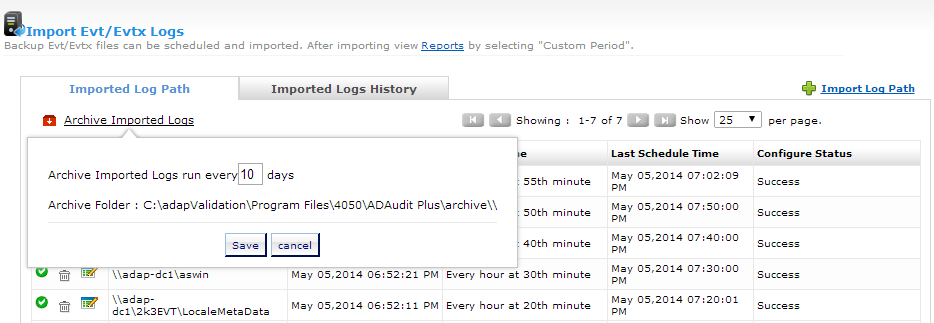
Para restaurar los datos archivados de un rango:
- Haga clic en 'Restore Archived Events'.
- Esto mostrará la lista de todos los eventos archivados - categoría y rango, con una opción para cargar / descargar datos.
- En el listado de categorías, seleccione 'Archivo de registro importado'.
- Clickea en el
 icono para cargar datos
icono para cargar datos - Lo anterior se puede seleccionar para uno o todos los intervalos de fechas entre los cuales se necesitan datos de eventos.
- Por lo tanto, los datos de evento requeridos, que fueron archivados, se restaurarán en la base de datos de trabajo.
| Los datos archivados restaurados de más de 2 días (48 horas) en la base de datos se volverán a archivar automáticamente. |
Related Articles
Cómo generar un Reporte de Logon usuario específico usando ADAudit Plus de ManageEngine
Para generar reportes de Logon de usuarios en fechas específicas, se debe realizar en el ADAudit en la siguiente opción: -Pestaña de Reportes -Sección de reportes: "user logon Reports" -Seleccionar el reporte "User Logon Activity" -Definir el periodo ...Cómo consultar los usuarios y roles asignados a los técnicos del ADAudit
1. Usuarios y rol asigado: Ingresar por la pestaña de Admin --> Technicians Allí aparece el nombre del usuario(Técnico) y su rol asignado en la respectiva Columna. Puede generarse un reporte de Auditoría (Con las acciones realizadas sobre el ...Módulos y Campos estandar en Zoho CRM
Módulos y campos estándar Los módulos estándar en Zoho CRM: Guías Cuentas Contactos Ofertas Campañas Previsiones Casos Soluciones Productos Libros de precios Citas Informes Facturas Vendedores Orden de compra Ordenes de venta Ocupaciones Tableros ...Restablezca la contraseña y configure los ajustes que el usuario debe cambiar la contraseña en el próximo inicio de sesión
Escenario: considera que se ha producido una infracción del repositorio que contiene las credenciales de usuario. Esto requiere un control inmediato de daños y el administrador decidir restablecer la contraseña para todos los usuarios. Los ...Seguimiento al estado de entrega de correo - Zoho Mail
Seguir el estado de entrega En Zoho Mail, puede ver el estado de entrega del correo electrónico enviado. El estado estará disponible para cada correo electrónico enviado para los últimos 60 días se puede ver desde la carpeta enviada. Navegue a la ...